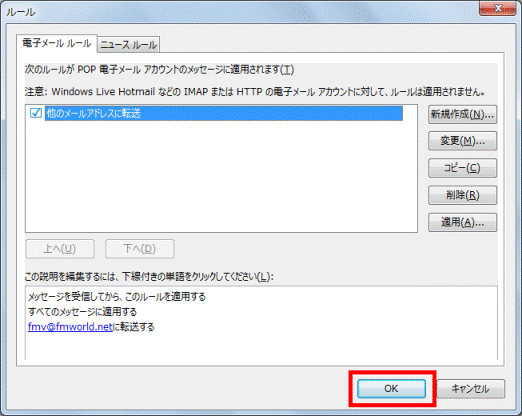Q&Aナンバー【3508-6041】更新日:2011年5月27日
このページをブックマークする(ログイン中のみ利用可)
[Windows Live メール] 受信したメールを他のメールアドレスに自動的に転送する方法を教えてください。
| 対象機種 | すべて |
|---|---|
| 対象OS |
|
 質問
質問
Windows Live メールで受信したメールを、他のメールアドレスに自動で転送する方法を教えてください。
 回答
回答
Windows Live メールでは、メッセージルール機能を使って、受信したメールを指定した別のメールアドレスに自動的に転送できます。
メールの転送を行う場合は、転送元となるパソコンのWindows Live メールで、メールを送受信している必要があります。
受信したメールが暗号化されている場合は、転送できません。
ご契約のプロバイダーによっては、メールサーバーに届いたメールを指定した別のメールアドレスへ転送するサービスを提供している場合があります。
Windows Live メールを使わずにメールを転送したい場合は、ご契約のプロバイダーへご相談ください。
プロバイダーが@niftyの場合は、次のホームページをご覧ください。
@nifty
@niftyメール(nifty.com)の「メール転送」の設定・解除方法を教えてほしい。(新しいウィンドウで表示)
http://qa.nifty.com/cs/catalog/faq_qa/qid_13281/1.htm
次の手順で、メールを転送するメッセージルールを設定します。
- Windows Live メールを起動します。
- Windows Live メールのバージョンに応じて、次を操作します。
- Windows Live メール 2011の場合
「フォルダー」タブの「メッセージルール」ボタンをクリックします。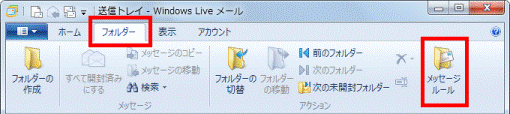
- Windows Live メール 2009の場合
【Alt】キーを押し、「ツール」メニュー→「メッセージルール」→「メール」の順にクリックします。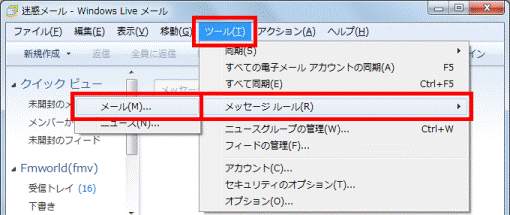
- Windows Live メール 2011の場合
- 「新規のメールルール」が表示される場合は、次の手順に進みます。
「ルール」が表示される場合は、「新規作成」ボタンをクリックします。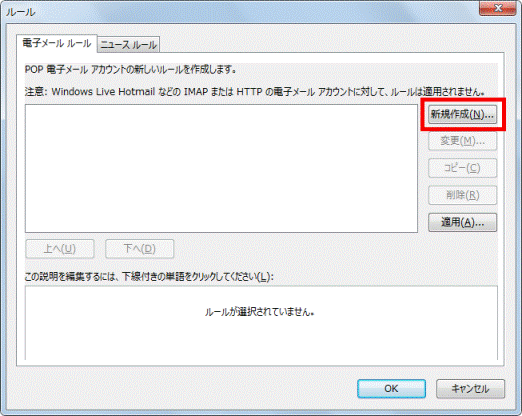
- 「新規のメールルール」が表示されます。
「1つ以上の条件を選択してください」欄から、「すべてのメッセージに適用する」の□をクリックし、チェックを付けます。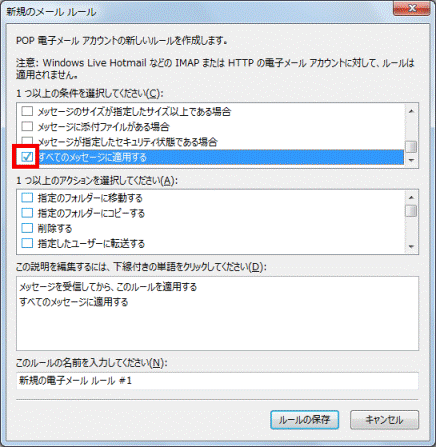
- 「1つ以上のアクションを選択してください」欄から、「指定したユーザーに転送する」の□をクリックし、チェックを付けます。
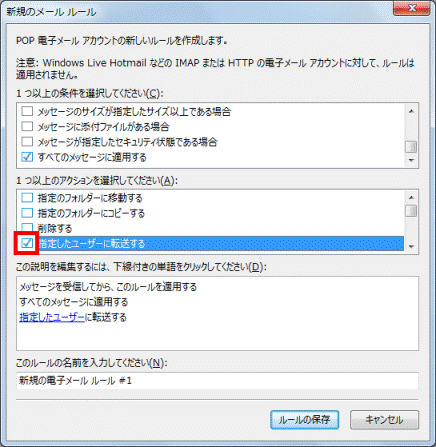
- 「この説明を編集するには、下線付きの単語をクリックしてください」欄の、「指定したユーザー」をクリックします。
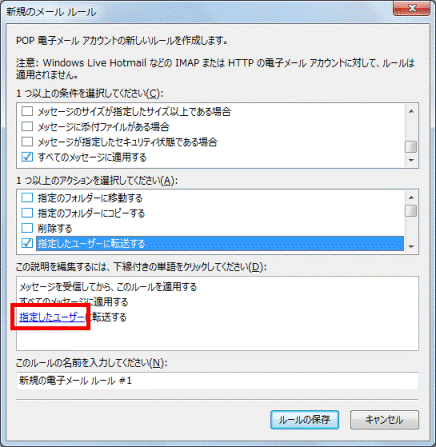
- 「ユーザーの選択」が表示されます。
「アドレス」欄に、転送先のメールアドレスを入力します。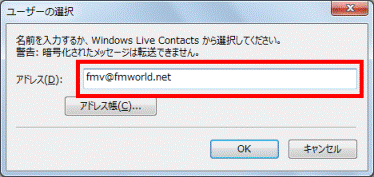

アドレス帳に登録されているメールアドレスを選択する場合は、「アドレス帳」ボタンをクリックします。 - 「OK」ボタンをクリックします。
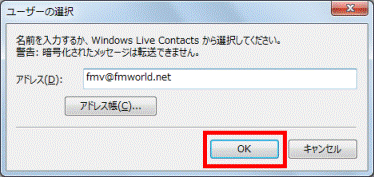
- 「この説明を編集するには、下線付きの単語をクリックしてください」欄に表示される、条件やアクションを確認します。
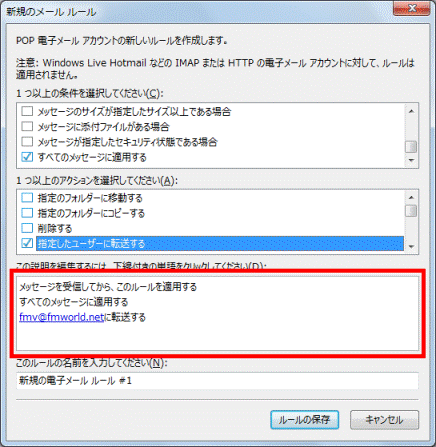
- 「このルールの名前を入力してください」欄に、ルールの名前を入力します。
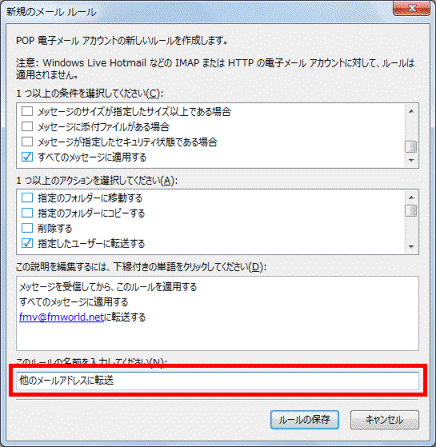
- 「ルールの保存」ボタンをクリックします。
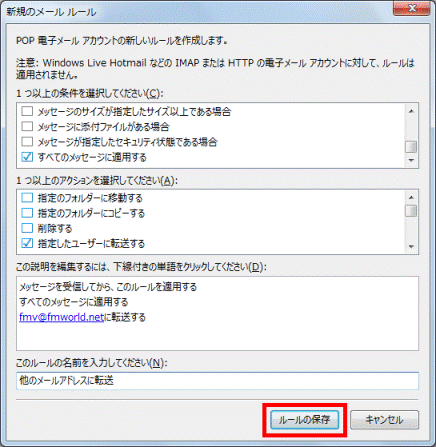
- 「ルール」が表示されます。
「OK」ボタンをクリックします。